Bí kíp tăng tốc mạng Internet Max khi bị đứt cáp quang AAG, AAE-1, APG, IA
Thời gian qua thì việc đứt cáp quang biển quốc tế là chuyện bình thường như cơm bữa, nhiều khi tình trạng này kéo dài tới hàng tuần. Vì thế trong bài viết này mình xin chia sẻ bí kíp tăng tốc mạng Internet tới Max khi bị đứt cáp quang AAG, AAE-1, APG, IA...

I. Những nhà mạng bị ảnh hưởng khi đứt cáp quang
Tùy thuộc vào từng nhà mạng, tuy nhiên đối với tuyến cáp quang AAG (cáp chủ lực kết nối ĐNÁ với Mỹ) và APG thì hiện tại các nhà mạng của Việt Nam đều đang khai thác và sử dụng, ví dụ như FPT, Viettel, VNPT, CMC, v.v.
Vì thế khi có tin đứt cáp quang thì cho dù bạn đang sử dụng mạng Internet của nhà cung cấp nào, cũng sẽ không tránh khỏi tình trạng giật - lag - mạng rùa bò, v.v.
II. Server / trang web nào sẽ bị ảnh hưởng khi đứt cáp quang
Về cơ bản thì những server máy chủ nào nằm trong phạm vi địa lý Việt Nam thì hoạt động như bình thường. Còn những server ở nước ngoài mà nằm trong khu vực mà tuyến cáp bị đứt hướng đến sẽ gặp vấn đề.
Bài viết này được đăng tại [free tuts .net]
Ví dụ:
- Server đặt tại Mỹ mà cáp AAG bị đứt thì bạn xác định tốc độ ì ạch một vài ngày (hoặc vài tuần!).
- Còn server đặt tại Việt Nam hoặc Trung Quốc thì hầu như không hoặc ít bị ảnh hưởng.
Cách để biết một trang Web đang được đặt tại máy chủ ở đâu khá đơn giản (tuy nhiên không được chính xác lắm), bạn chỉ cần nhìn vào tên miền đuôi dạng ".com" ví dụ như facebook.com, youtube.com, freetuts.net là 80% máy chủ sẽ được đặt tại nước ngoài.
Còn trang web đặt tại server ở Việt Nam thì tên miền sẽ có đuôi dạng “.vn”, chẳng hạn như zingmp3.vn; vietnamnet.vn; v.v. Do đó tốc độ khi truy cập những trang web này sẽ không bị ảnh hưởng khi đứt cáp quang biển.
III. Cách tăng tốc độ Internet khi bị đứt cáp quang biển
Phương pháp 1: Fake IP
Trong bài chia sẻ những phần mềm fake ip tốt nhất thì mình đã hướng dẫn rất kỹ cách fake IP như thế nào. Bạn chỉ cần sử dụng phần mềm sau đó fake IP sang bất kỳ quốc gia nào khác có tốc độ mạng ổn định hơn.
Nếu bạn đang sử dụng máy tính, hãy tham khảo cách fake IP trên điện thoại và fake ip sang một quốc gia khác tương tự máy tính.
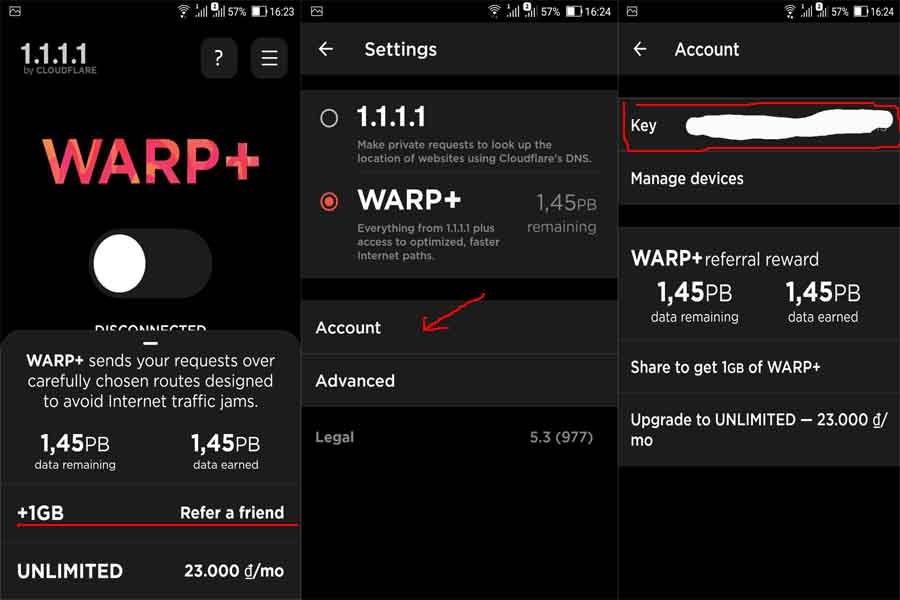
Phương pháp 2: Sử dụng VPN
VPN ngoài lợi ích giúp bạn truy cập những trang web bị chặn, ẩn danh, v.v thì cũng hỗ trợ tăng tốc Internet khi bị đứt cáp mạng cực tốt.
Bạn có thể tham khảo một số phần mềm VPN miễn phí sau:
VPN Free cho PC / Laptop
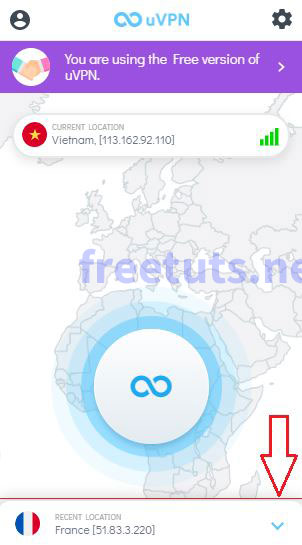
VPN Free dành cho thiết bị di động
Dành cho iPhone chạy iOS và iPad chạy iPadOS:
Dành cho điện thoại và máy tính bảng chạy Android:
Phương pháp 3: Đổi DNS
Nếu hai cách phía trên chưa hiệu quả, bạn thử áp dụng phương pháp thứ ba này xem sao. Rất đơn giản, bạn chỉ cần thay đổi DNS mặc định sang một số quốc gia hoặc dịch vụ mạng khác.
Một số DNS bạn nên đổi sang bao gồm:
- DNS của Google: 8.8.8.8 và 8.8.4.4
- DNS của Singapore: 165.21.83.88 và 165.21.100.88 (cực nhanh)
- Open DNS: 208.67.222.222 và 208.67.220.220
- DNS của Mỹ: 4.2.2.5 và 4.2.2.6
Tùy vào thiết bị bạn đang sử dụng, hãy tham khảo phương pháp đổi DNS theo những cách sau:
Cách đổi DNS trên máy tính PC / Laptop
Trên hệ điều hành Windows: Tham khảo bài hướng dẫn cách đổi dns sang Google.
Trên hệ điều hành Mac:
1. Bấm vào biểu tượng WiFi ở góc phải màn hình Open Network Preferences
2. Chọn Wi-Fi > Advanced > DNS
3. Nhấn vào biểu tượng dấu +
4. Nhập DNS muốn đổi, ví dụ của Google là 8.8.8.8 và 8.8.4.4
5. Nhấn OK > Apply để lưu lại
* Lưu ý: Nếu đã thêm DNS trước đó, bạn phải bấm vào biểu tượng dấu "-" trước khi bắt đầu thực hiện để xóa DNS cũ.
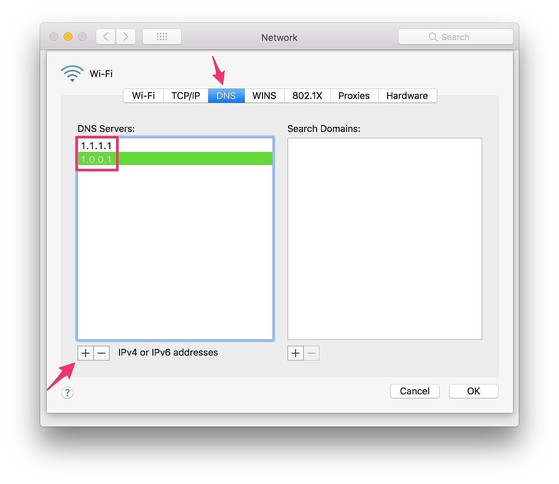
Đổi DNS trên MacOS
Cách đổi DNS trên thiết bị di động:
Trên thiết bị chạy iOS / iPadOS:
1. Mở Settings (cài đặt) > WiFi, bấm vào biểu tượng chữ “i” tại kết nối mạng đang sử dụng
2. Kéo xuống bên dưới mục Configure DNS (cấu hình DNS) và chọn Manual (thủ công)
3. Xóa DNS cũ sau đó chọn Add server (thêm máy chủ)
4. Nhập DNS muốn thêm vào ví dụ như Open DNS: 208.67.222.222 và 208.67.220.220
5. Chọn Save để lưu và hưởng thụ thành quả.
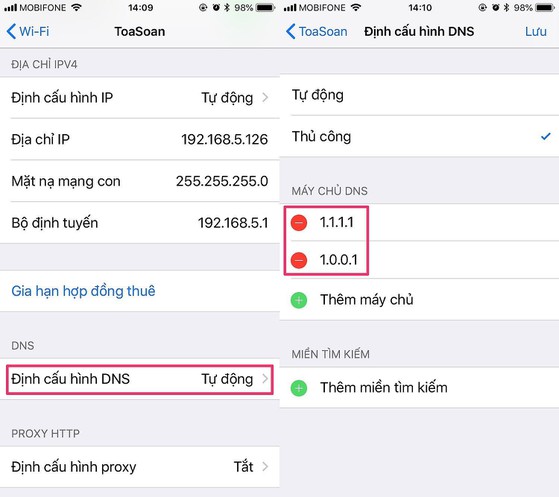
Trên thiết bị di động chạy hệ điều hành Android:
1. Tải phần mềm DNS Changer cho smartphone tại đây
2. Khởi động phần mềm, bấm vào biểu tượng hình mũi tên
3. Chọn Custom DNS
4. Nhập DNS muốn đổi vào hai dòng DNS 1 và 2. Ví dụ như DNS của Mỹ: 4.2.2.5 và 4.2.2.6
5. Bấm START để bắt đầu áp dụng DNS mới, nếu thành công thì giao diện phần mềm sẽ chuyển sang màu xanh lá
* Lưu ý: Sau khi áp dụng DNS mới thì ứng dụng DNS changer sẽ vẫn hoạt động ngầm, bạn có thể truy cập lại phần mềm và bấm vào nút STOP để kết thúc tiến trình áp dụng DNS mới. Hành động này sẽ khiến địa chỉ DNS sẽ trở về mặc định.
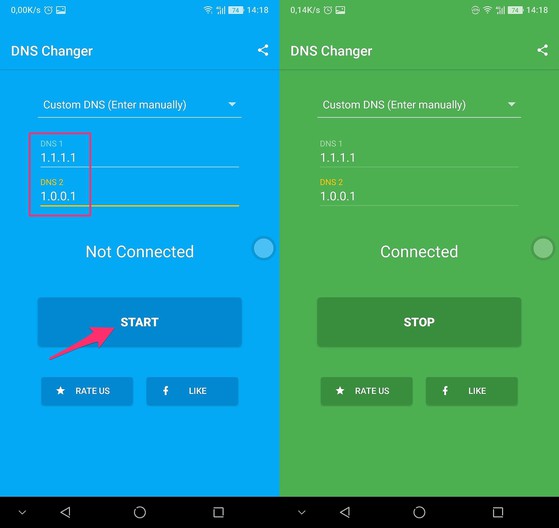
Bài hướng dẫn cách tăng tốc độ mạng Internet khi bị đứt cáp quang AAG, AAE-1, APG, IA...tới đây là kết thúc. Mình tin rằng khi áp dụng toàn bộ các phương pháp trên sẽ giúp thiết bị của bạn cải thiện đáng kể tốc độ khi truy cập Internet vào những ngày bị đứt cáp.
Nếu bạn thấy bài viết này có ích với ai đó, đừng quên chia sẻ ngay tới họ nha!

 Download Photoshop 2020 Full v21 (Đã kích hoạt sẵn)
Download Photoshop 2020 Full v21 (Đã kích hoạt sẵn)  Cách lấy lời bài hát từ video Youtube không cần phần mềm
Cách lấy lời bài hát từ video Youtube không cần phần mềm  Cách chặn quảng cáo trên trình duyệt Web hiệu quả nhất
Cách chặn quảng cáo trên trình duyệt Web hiệu quả nhất  Cách tắt thông báo nhóm Messenger trên điện thoại - máy tính
Cách tắt thông báo nhóm Messenger trên điện thoại - máy tính  Cách đổi lại tên cũ Facebook trên điện thoại và máy tính
Cách đổi lại tên cũ Facebook trên điện thoại và máy tính  Top 8+ phần mềm quay màn hình máy tính nhẹ tốt nhất 2025
Top 8+ phần mềm quay màn hình máy tính nhẹ tốt nhất 2025  Cách xem mật khẩu wifi đã kết nối với Windows 7/10/11 và Mac
Cách xem mật khẩu wifi đã kết nối với Windows 7/10/11 và Mac  Hơn 60+ phím tắt trên máy tính Windows mà bạn nên biết
Hơn 60+ phím tắt trên máy tính Windows mà bạn nên biết  Ưu điểm của giàn tạ đa năng và những lưu ý khi mua
Ưu điểm của giàn tạ đa năng và những lưu ý khi mua  Những lưu ý khi mua ghế tập tạ để có được sản phẩm chất lượng
Những lưu ý khi mua ghế tập tạ để có được sản phẩm chất lượng  Vì sao dụng cụ thể hình Impulse được ưa chuộng trên thị trường
Vì sao dụng cụ thể hình Impulse được ưa chuộng trên thị trường  Đánh giá Apple MacBook Air (M1 2020)
Đánh giá Apple MacBook Air (M1 2020)  Top 8 Kính chống mỏi mắt Lọc ánh sáng xanh khi dùng máy tính hàng đầu
Top 8 Kính chống mỏi mắt Lọc ánh sáng xanh khi dùng máy tính hàng đầu  TOP 10 máy scan tốt nhất các hãng Canon - HP - Epson...
TOP 10 máy scan tốt nhất các hãng Canon - HP - Epson...  Đánh giá Samsung Galaxy M62: Pin siêu khủng - 4 Camera tha hồ chụp ảnh
Đánh giá Samsung Galaxy M62: Pin siêu khủng - 4 Camera tha hồ chụp ảnh  Đánh giá chi tiết điện thoại Huawei Mate 40 Pro
Đánh giá chi tiết điện thoại Huawei Mate 40 Pro  Chia sẻ cách tải file Google Drive bị khóa tính năng download
Chia sẻ cách tải file Google Drive bị khóa tính năng download  Cách sửa lỗi “Windows cannot complete the extraction error” trên Windows
Cách sửa lỗi “Windows cannot complete the extraction error” trên Windows  Share Key Office 2019 Full mới nhất 2025 [Hoạt động 100%]
Share Key Office 2019 Full mới nhất 2025 [Hoạt động 100%]  Cách get link Shutterstock - Tải ảnh từ Shutterstock miễn phí
Cách get link Shutterstock - Tải ảnh từ Shutterstock miễn phí  Hướng dẫn get link Fshare thành công 100% - không bị giới hạn tốc độ
Hướng dẫn get link Fshare thành công 100% - không bị giới hạn tốc độ  Cách kiểm tra ai hay vào Facebook của mình nhất 2025
Cách kiểm tra ai hay vào Facebook của mình nhất 2025  Cách format ổ cứng về trạng thái ban đầu sạch 100% dữ liệu
Cách format ổ cứng về trạng thái ban đầu sạch 100% dữ liệu  Hướng dẫn sử dụng Win 10 PE (Win Mini) để cứu hộ máy tính chuyên nghiệp
Hướng dẫn sử dụng Win 10 PE (Win Mini) để cứu hộ máy tính chuyên nghiệp 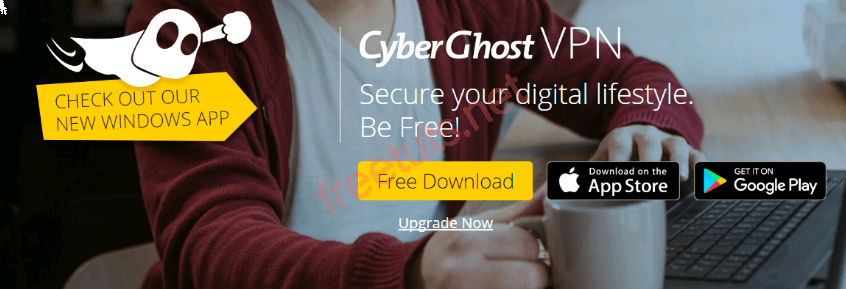
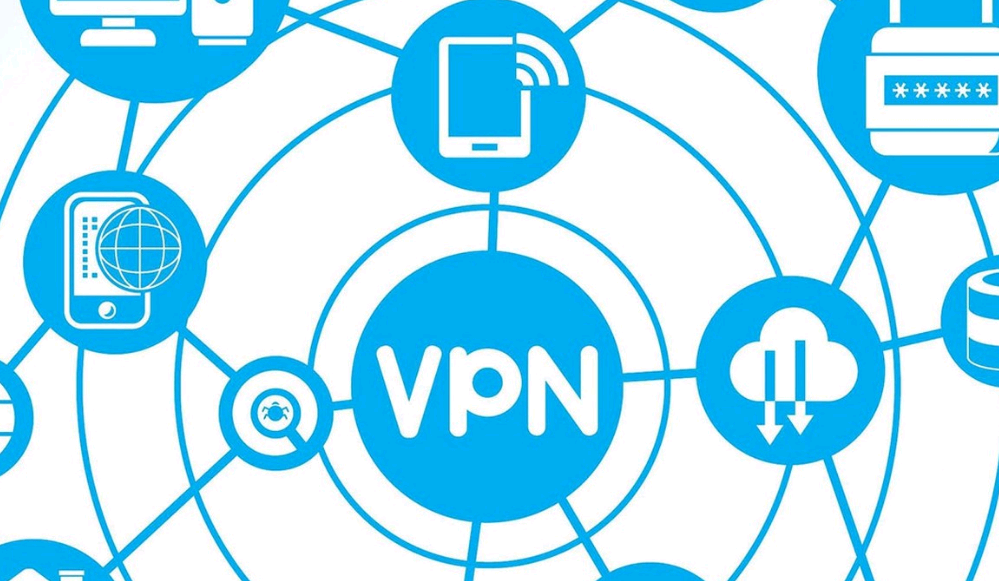




![Download win 10 1909 [32bit+64bit] nguyên gốc từ Microsoft](https://freetuts.net/upload/product_series/images/2021/09/14/2404/download-win10-1909-19h2-3.jpg)














